Cómo ver/restaurar/exportar el historial de chat de LINE
Si ha realizado una copia de seguridad de sus datos de LINE con iCareFone para LINE, puede ver/restaurar/exportar las copias de seguridad sin ninguna restricción. iCareFone para LINE lo ayuda a restaurar las copias de seguridad de LINE en su dispositivo o exportarlas a su computadora.
Disponible para macOS 13 y versiones anteriores Disponible para Windows 11/10/8.1/8/7- Parte 1: Ver los datos de copia de seguridad de LINE
- Parte 2: Restaurar datos de copia de seguridad de LINE en el dispositivo
- Parte 3: Exportar la copia de seguridad de LINE a la computadora
Parte 1: Ver datos de copia de seguridad de LINE
Siga los pasos a continuación para ver los datos de respaldo de LINE en iCareFone para LINE cuando lo desee.
Paso 1: Inicie iCareFone para LINE y elija una copia de seguridad
Inicie iCareFone para LINE en su computadora y luego seleccione "Ver y restaurar" en el menú de la izquierda. Luego verá todas las copias de seguridad en la lista. Seleccione uno y haga clic en "Ver".
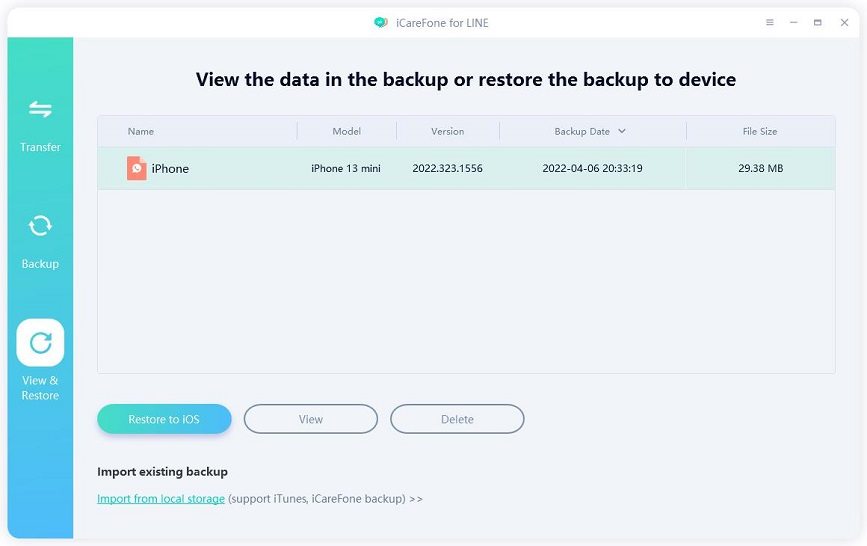
Nota: También puede eliminar el archivo de copia de seguridad eligiendo la opción "Eliminar".
Paso 2: Ver datos de copia de seguridad de LINE
Aquí puedes ver tus mensajes de chat, archivos, fotos, etc. Encontrarás todos tus datos importantes en la copia de seguridad.
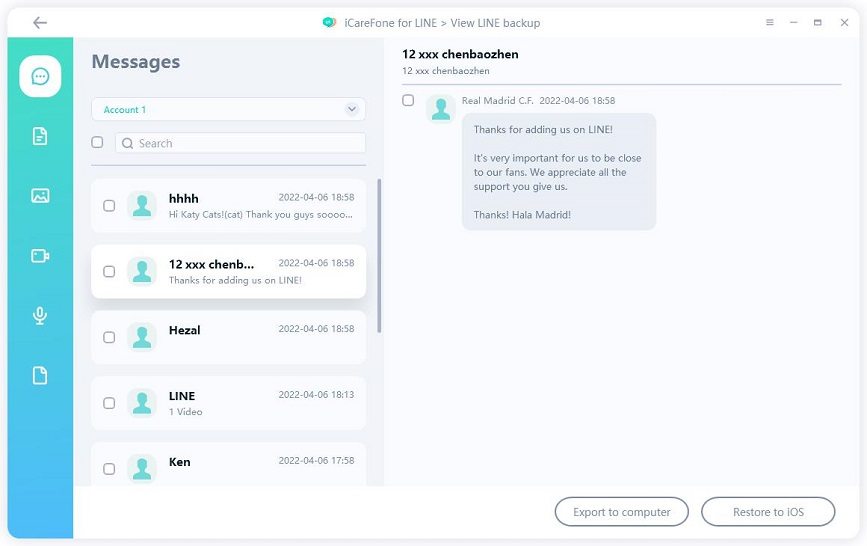
Parte 2: restaurar los datos de copia de seguridad de LINE en el dispositivo
Puede seleccionar los datos deseados y restaurarlos en su dispositivo. (Ahora solo admitimos la restauración de datos de copia de seguridad de LINE en dispositivos iOS, pero puede esperar más en nuestra próxima versión).
Paso 1: Seleccione los datos de la LÍNEA
Marque los datos de LINE que necesita transferir y haga clic en "Restaurar a iOS".
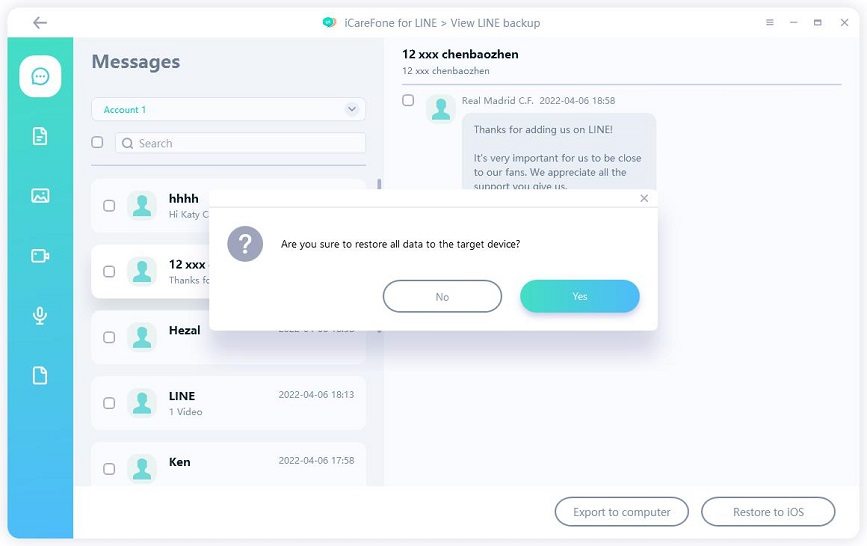
Paso 2: Conectar el dispositivo
Ahora, conecte su dispositivo a su computadora y verifique la información del dispositivo. Debe asegurarse de que su dispositivo tenga suficiente espacio libre. iCareFone para LINE le dirá cuánto espacio necesita para restaurar sus datos de copia de seguridad.
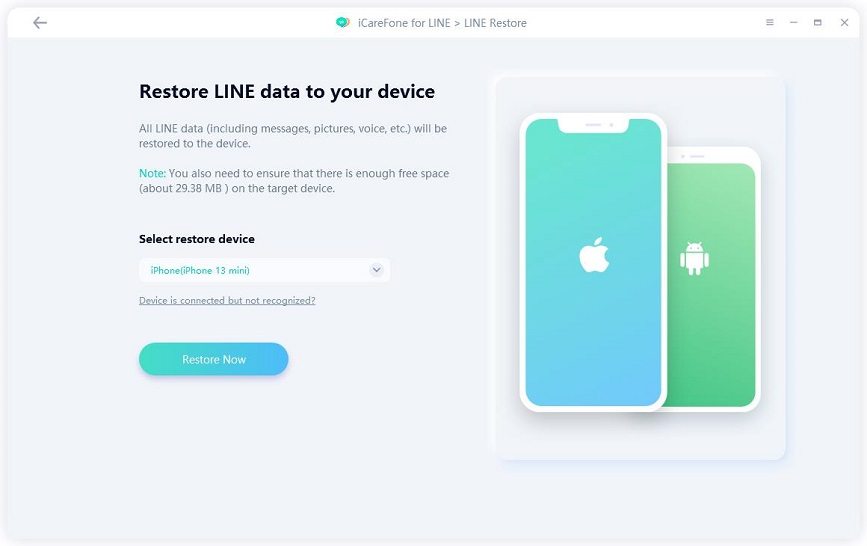
Nota 1: después de restaurar los datos de LINE, los datos de LINE de su dispositivo actual se sobrescribirán.
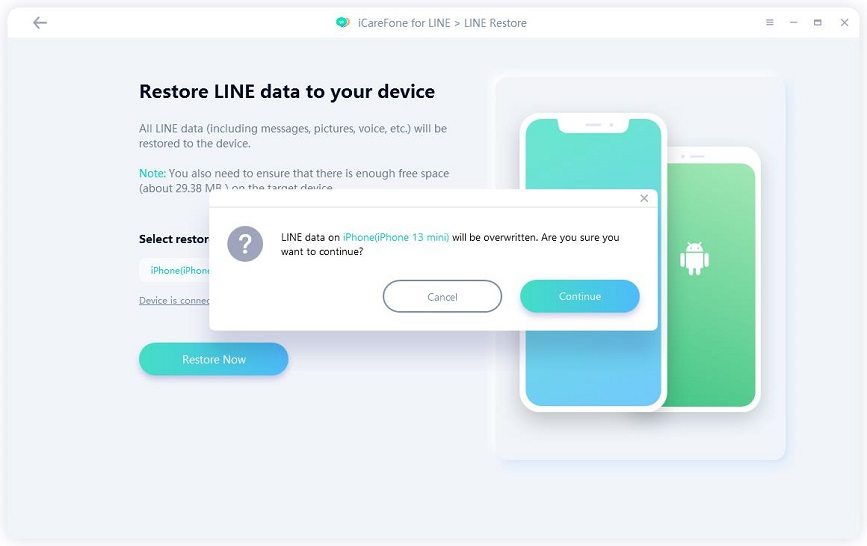
Nota 2: asegúrese de haber iniciado sesión en LINE en su dispositivo.
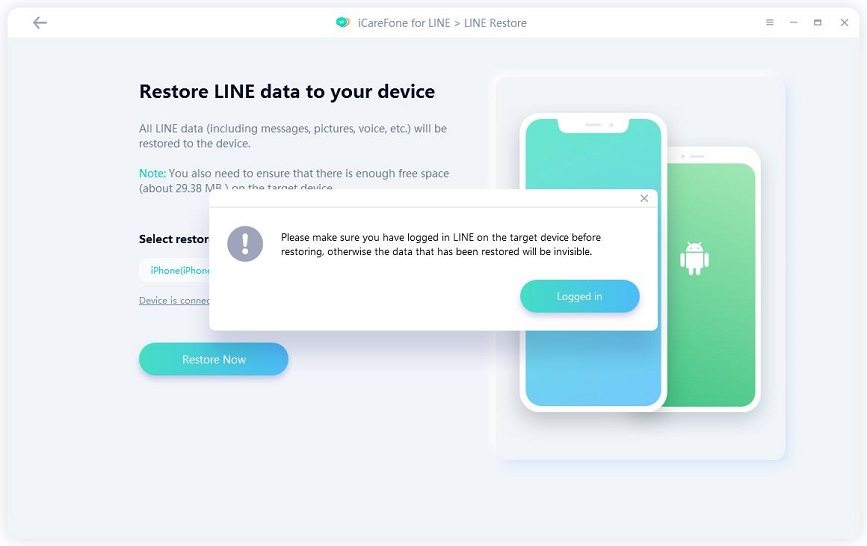
Paso 3: Restaurar datos de LINE en el dispositivo
Cuando todo esté configurado, iCareFone para LINE restaurará la copia de seguridad de LINE en su dispositivo automáticamente. No desconecte el dispositivo durante el proceso. Espere pacientemente y los datos se restaurarán con éxito en segundos.
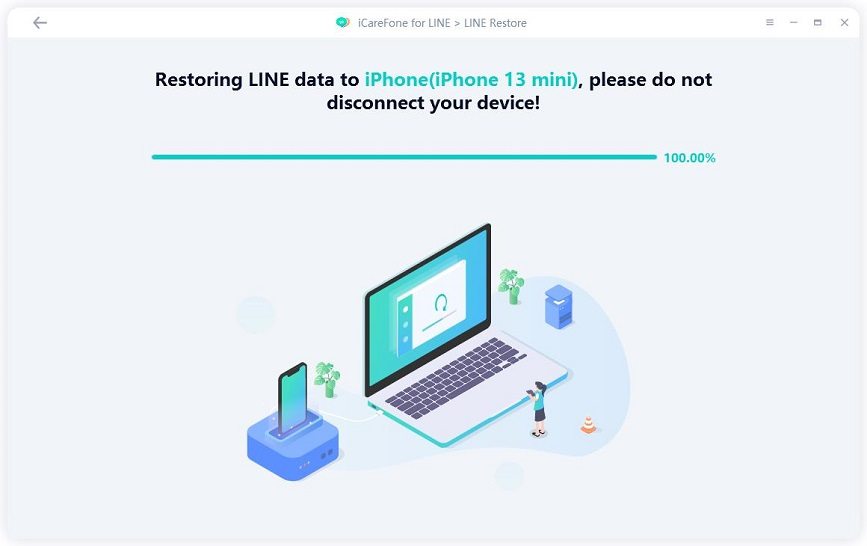
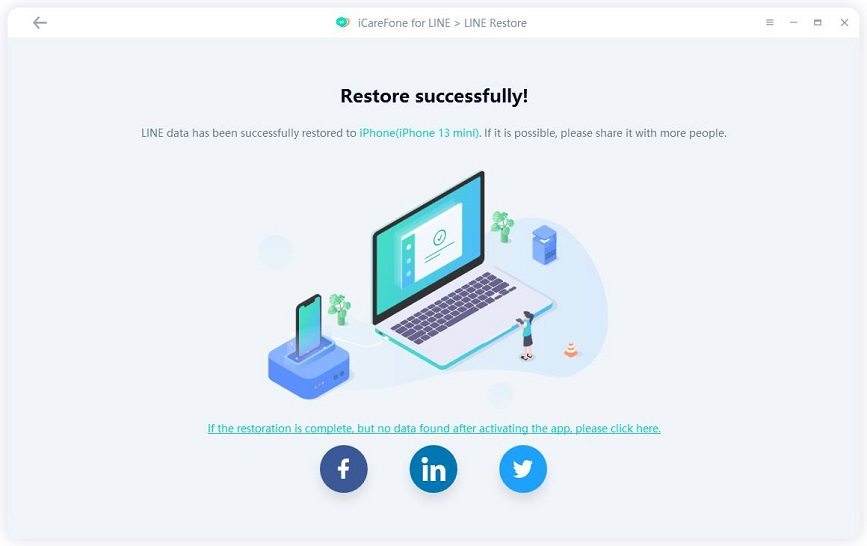
Parte 3: Exportar la copia de seguridad de LINE a la computadora
También puede exportar los datos de respaldo de LINE a la computadora y obtener los datos sin conexión.
Paso 1: Elige los datos y la carpeta de destino
Seleccione los datos y haga clic en el botón "Exportar a la computadora" en la esquina inferior derecha. Luego, debe elegir una ruta o carpeta para guardar la copia de seguridad en su computadora.
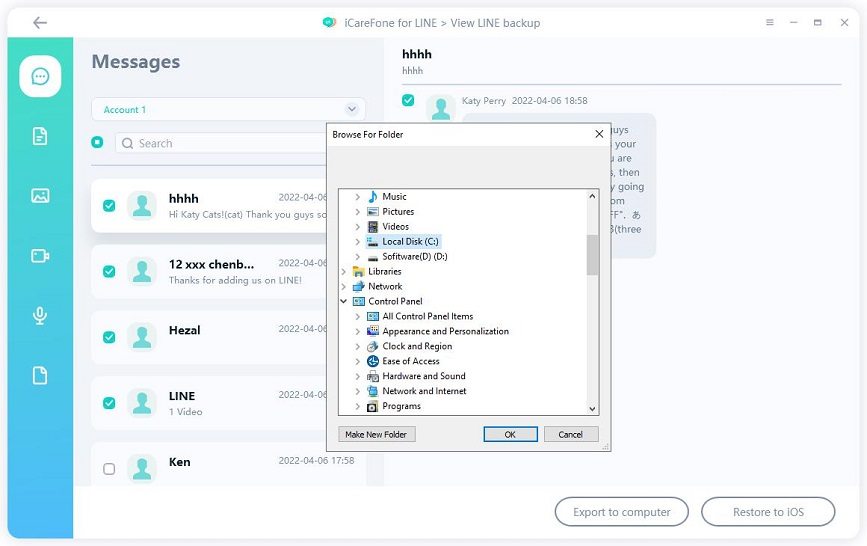
Paso 2: Exportar con éxito a la computadora
En cuestión de segundos, los datos de la copia de seguridad de LINE se exportarán correctamente a la computadora. Después de esto, puede obtener los datos en su computadora.

¿Es útil?
¿Aún necesita ayuda ?
Simplemente contacte con nuestro equipo de soporte que estará encantado de ayudarlo. Puede enviar un formulario en línea aquí.


